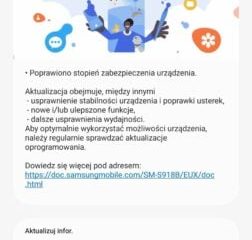Waktu Skrin membolehkan anda mengawal cara anda berinteraksi dengan iPhone atau iPad anda. Ini membantu mengehadkan dan mengawasi jangka panjang yang anda dan keluarga luangkan pada aplikasi, laman web, dll. Ini membantu mewujudkan keseimbangan dan menguruskan masa dengan lebih baik. Anda boleh menetapkan kod laluan untuk mengamankan tetapan dan mengawal siapa yang dapat membuat perubahan. Sekiranya anda terlupa kod laluan Skrin Masa di iPhone atau iPad, berikut cara menetapkannya semula.
Catatan: Pastikan peranti anda dikemas kini ke iOS/iPadOS 13.4 atau yang lebih baru.
Tetapkan semula Kod Laluan Waktu Skrin yang dilupakan di iPhone
Lancarkan aplikasi Tetapan , tatal ke bawah, dan pilih Waktu Skrin. Ketuk
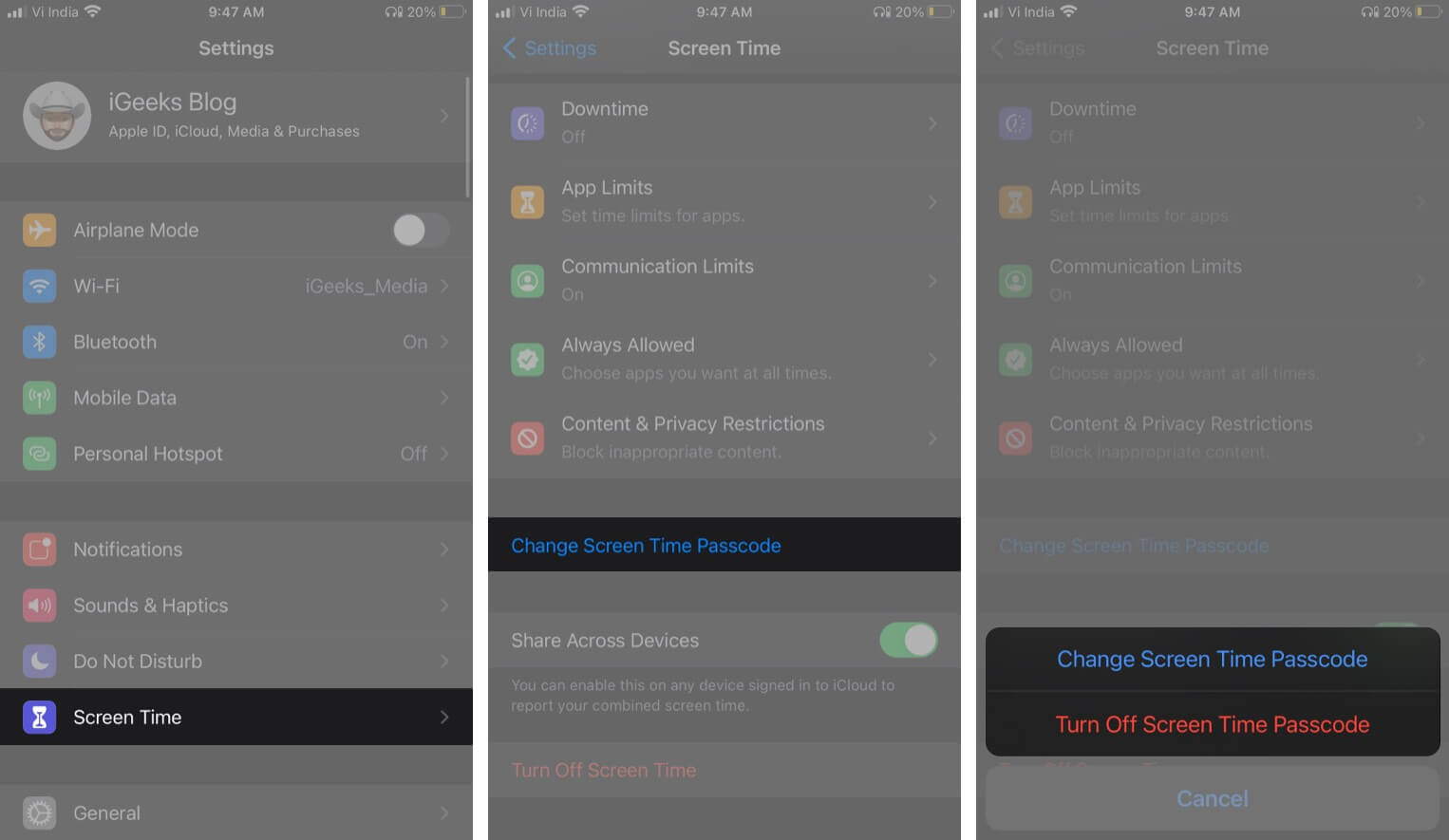
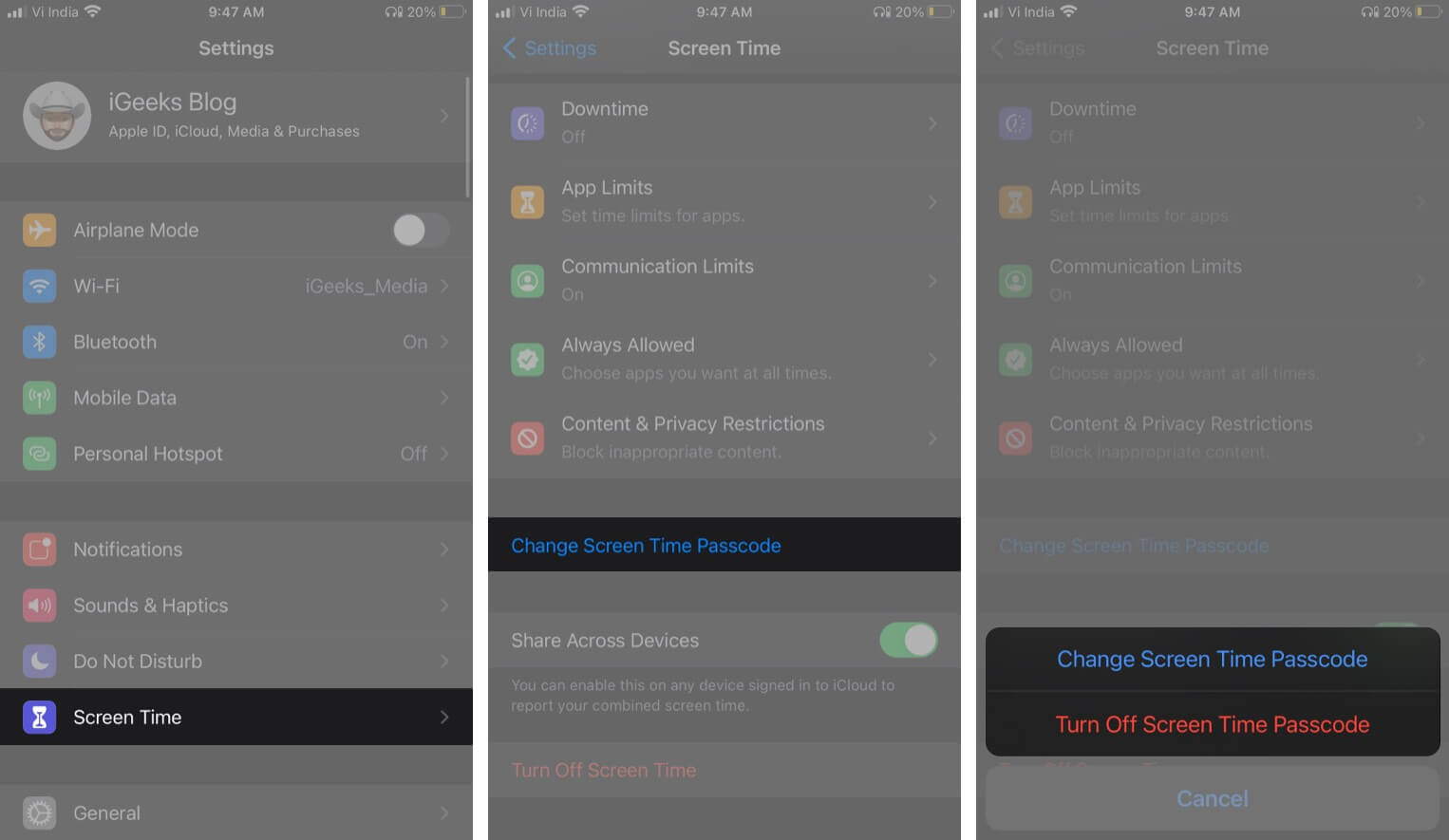 Di sini, Pilih Lupa Kod Laluan? Masukkan Apple ID dan Kata Laluan yang digunakan semasa persediaan Waktu Skrin.
Di sini, Pilih Lupa Kod Laluan? Masukkan Apple ID dan Kata Laluan yang digunakan semasa persediaan Waktu Skrin.

 Sekarang, masukkan kod laluan Masa Skrin baru dan masukkan lagi untuk mengesahkan.
Sekarang, masukkan kod laluan Masa Skrin baru dan masukkan lagi untuk mengesahkan.

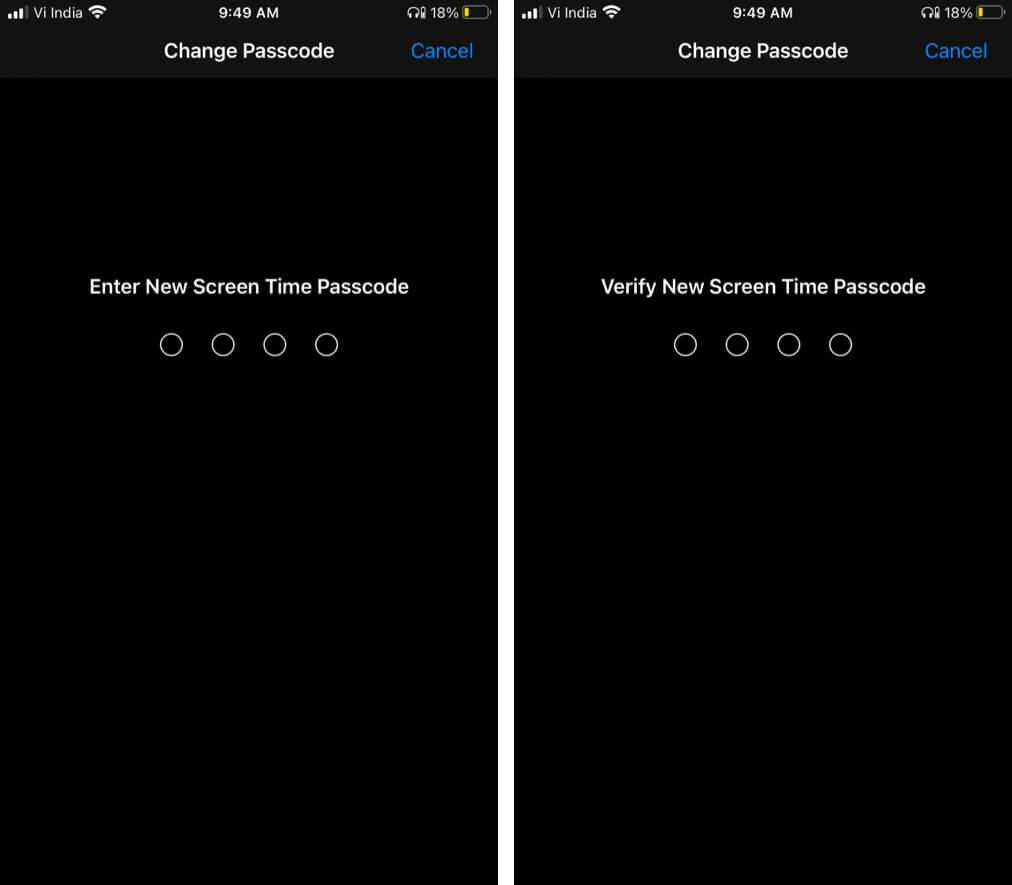
Itu sahaja, kod laluan Masa Skrin anda akan diubah. Sekiranya anda tidak dapat mengingati kata laluan ID Apple anda, berikut adalah panduan lengkap untuk membantu anda menyelesaikan masalah tersebut terlebih dahulu.
Cara menetapkan semula Kod Laluan Waktu Skrin untuk peranti anak anda
Untuk jelas sebabnya, pilihan Ubah Kod Laluan anda disekat di peranti anak. Dan Anda harus menetapkan semula kata laluan dari peranti penganjur keluarga, pastikan bahawa peranti tersebut berjalan pada iOS 13 atau lebih tinggi.
Lancarkan aplikasi Tetapan dari peranti penganjur dan pilih
Tetapkan semula Kod Laluan Waktu Skrin dan Mula Segar
Batasan Waktu Skrin adalah alat yang sangat membantu untuk memastikan anak-anak dan produktiviti anda tetap terkawal. Ini pasti menjadikan alat kawalan ibu bapa yang berguna untuk memantau dan menyekat kandungan pada peranti iOS dan macOS.
Sebelum iOS 12, Waktu Skrin dijuluki sebagai Sekatan, dan menetapkan semula kod laluannya agak sukar. Terima kasih Tuhan, Apple memutuskan untuk menjadikan semuanya lebih mudah dan mudah diakses.
Ingin mengetahui beberapa ciri iOS yang lebih berguna? Lihat senarai di bawah: